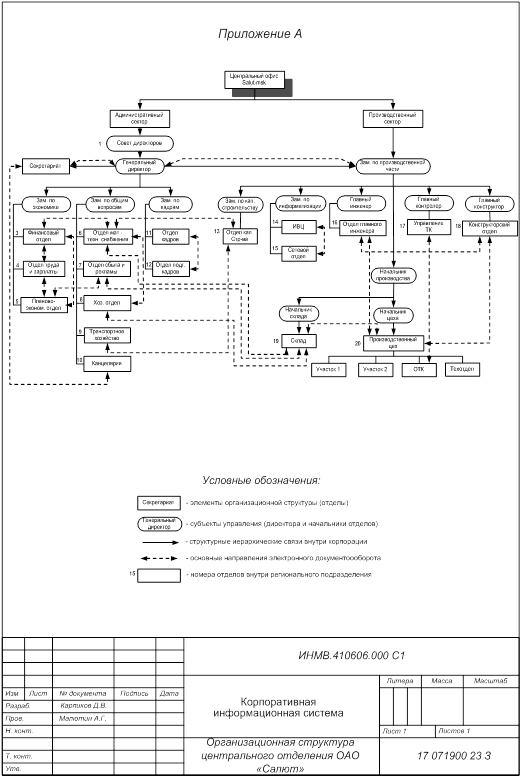Добавлен: 06.12.2023
Просмотров: 45
Скачиваний: 2
ВНИМАНИЕ! Если данный файл нарушает Ваши авторские права, то обязательно сообщите нам.
а) псевдоним - имя, к которому будут обращаться пользователи для получения доступа к сайту, например, "salut-msk";
б) каталог - путь к папке, в которой хранятся файлы, обеспечивающие работу сайта, например, "C: /Documents and Settings/Администратор/Мои документы";
в) права доступа к сайту других пользователей, например, возможность доступа для анонимных пользователей и права доступа к виртуальному каталогу (чтение, запуск сценариев, выполнение приложений, запись, обзор).
Так как виртуальный каталог создается в Web-узле (мы использовали "Web-узел по умолчанию”), необходимо выполнить для него некоторые настройки, например, ввести IP-адрес для Web-узла и TCP-порт сервера (по умолчанию 80).

Рисунок 8 - Создание Web-узла
3.4 Настройка почтового сервера Microsoft Exchange
В качестве почтового сервера для работы с внешней почтой наиболее подходящим является Microsoft Exchange 2003. Принцип организации почтового обмена локального и внешнего почтовых серверов представлен на рисунке 9. Обмен осуществляется путем использования сервера Exchange в качестве шлюза между двумя сетями.
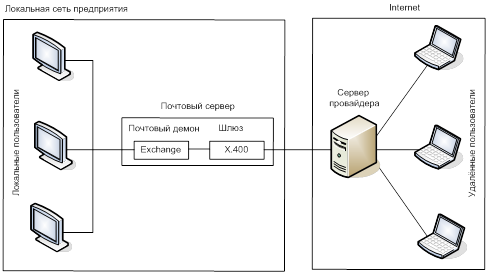
Рисунок 9 - Структура почтовой системы
Первое, что необходимо сделать после установки Microsoft Exchange на сервер, - создать MX-запись почтового сервера на DNS-сервере. МХ запись в DNS указывает почтовый сервер, принимающий почту для данного домена. Для её создания необходимо следующее:
а) создать запись хоста (А) почтового сервера, указывающую на IP адрес сервера.
Так как обычно в самой ЛВС используются адреса из так называемого свободного диапазона, то в роли адреса почтового сервера выступает IP-адрес внешнего интерфейса шлюза;
б) создать саму МХ запись, указывающую на этот хост.
При создании MX записи будем считать, что имена локального и внешнего доменов организации совпадают. На DNS сервере провайдера, поддерживающем зону salut-msk.com, следует создать MX запись, указывающую на IP адрес внешнего интерфейса шлюза Exchange, а DNS сервере контроллера домена локальной сети предприятия необходимо создать MX запись, указывающую на внутренний (локальный) IP адрес сервера Exchange. В результате извне наш почтовый сервер будет определяться по IP адресу внешнего интерфейса шлюза, то есть по реальному адресу, доступному из Internet, а внутри сети - по его внутреннему (локальному) адресу.
Итак, создадим MX запись нашего почтового сервера, заполнив необходимые поля соответственно правилам.
Поле 1 - служит для задания имени для почтового сервера в данной зоне. Если оставить строку пустой, то имя почтового сервера будет совпадать с именем родительского домена. Именно так мы и поступим.
Поле 2 - используется для указания полного доменного имени (FQDN) для узла, который должен стать почтовым сервером для домена указанного в поле Parent Domain. Это может быть любое имя, распознаваемое DNS как полное и допустимое для главного компьютера, на котором запущен почтовый сервер, например, msk-srv-2. salut-msk.
Поле 3 - используется для ввода приоритета почтового обменника относительно других серверов почтового обмена (числа от 0 до 65535). Если имеются несколько записей ресурсов MX, сначала производится попытка отправки на почтовый обменник с меньшим номером предпочтения. Если доставка не была успешно завершена, производится попытка отправки с сервера почтового обмена со следующим по величине номером предпочтения. Если два или несколько серверов почтового обмена имеют одинаковый номер предпочтения, почтовая программа произвольно выбирает один из серверов. Оставим предложенное по умолчанию значение приоритета, равное 10.
Для работы сервера с внутренней, пересылаемой в пределах сервера, почтой наличие MX записи в DNS не является обязательным требованием, но так как мы планируем работать через сервер как с внутренней, так и с внешней (Internet) почтой, то для работы с последней MX запись необходима.
Далее с помощью программы Exchange System Manager определим политику получателей. В разделе Recepients выбираем подраздел Recepients Policy, а в правом окне выбираем автоматически созданную при установке сервера политику Default Policy.
Эта политика применяется по умолчанию ко всем объектам сервера Exchange 2000. Откроем политику и перейдем в закладку E-mail Addresses. Проверим наличие в ней записи разрешения пространства SMTP адресов необходимых нам для работы с почтой. Это пространство совпадать с именем домена, в котором установлен Exchange сервер. (@salut-msk.com). Здесь же присутствует запись о типе используемого шлюза: X.400.
Можно добавить в данную политику новую SMTP запись для поддержки этого домена или создать для него новую отдельную политику. Для этого нажимаем кнопку "New" и в появившемся окне выбираем тип адреса SMTP и подтверждаем выбор нажатием кнопки OK. Перед нами откроется окно ввода SMTP адреса. В поле Address необходимо ввести через @ адрес нашего почтового сервера (@salut-msk.com). Расположенный ниже флажок служит для указания, что Exchange сервер отвечает за обработку всей почты направленной на данный адрес, поэтому его необходимо поднять.
Чтобы иметь возможность получать и отправлять почту с сервера Exchange, необходимо настроить в IIS Manager внутренний SMTP-сервер, созданный при установке Exchange. Для настройки SMTP сервера необходимо прейти в раздел "Servers", далее выбрать сервер, в развернутом списке выбрать "Protocols" и далее протокол SMTP, а в правом окне выделить Default SMTP Virtual Server и по клику правой клавишей мыши выбрать из списка "Properties".
На закладке General окна Message Delivery Properties в опции задания IP адресов необходимо сконфигурировать адреса виртуального SMTP сервера (кнопка Advanced). По умолчанию здесь прописано All Unassigned, то есть разрешено использование всех IP адресов, используемых на данном сервере (см. рисунок 10).
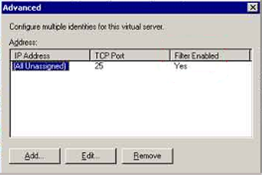
Рисунок 10 - Задание адреса и порта SMTP сервера
Полезно также включить опцию фильтрации на данном адресе, это позволит использовать возможность предварительной фильтрации входящей почты на сервере средствами самого сервера. Данная возможность настраивается при помощи установок Message Delivery, закладка Filtering.
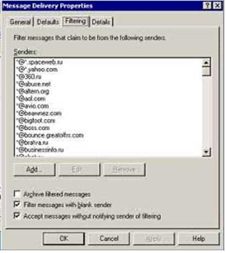
Рисунок 11 - Создание списка разрешённых доменов
Закладка Access позволяет настроить тип аутентификации пользователей, ограничение доступа к серверу при помощи указания конкретного адреса или диапазона адресов с указанием подсети. Настройка Relay Restrictions позволяет разрешить пересылку сообщений только от адресов, указанных в списке Computers. В данный список можно заносить как конкретные IP адреса, так и диапазоны адресов с указанием подсети или домены с указанием доменного имени. Занесём туда адреса локальной сети подразделения, а также других локальных сетей организации, которые должны иметь возможность отправлять сообщения, используя этот SMTP сервер.
Закладка Messages позволяет задать:
-
максимальный размер почтового сообщения, отправляемого через сервер; -
максимальный размер сессии при пересылке большого количества сообщений через сервер; -
максимальное количество сообщений, посылаемых сервером в течении одного сеанса; -
ограничение на количество получателей сообщений для одной сессии; -
путь к папке, в которую будут помещаться сообщения, которые не были доставлены. Например, это могут быть сообщения, отправленные на не существующий на сервере почтовый ящик.
Для соединения для двух маршрутных групп Exchange в пределах локальной сети или через Интернет, а также для присоединения организации Exchange к внешней системе обмена сообщениями (почта Интернет) можно использовать SMTP Connector. Он позволяет осуществлять белее тонкий контроль за передачей сообщений через сервер Exchange, чем настройки SMTP сервера, включая способность аутентификации
удаленных доменов перед отправкой сообщений, маршруты передачи сообщений в зависимости от заданных правил (размер сообщения, домен получателя и т.д.), а также устанавливать различные уровни полномочий для различных пользователей для отправки сообщений через данный коннектор. Соответствующие настройки SMTP коннектора имеют больший приоритет, чем аналогичные настройки SMTP сервера.
В соответствующем пункте Exchange System Manager выделим раздел Connectors и в выпадающем списке выберем New и тип необходимого нам коннектора: SMTP Connector.
На закладке General добавляем в список SMTP серверов уже имеющийся у нас сервер. После этого SMTP сервер сможет посылать сообщения, используя SMTP Connector.
На закладке Address Space используем опцию "Create, modify or remove an address space" для задания списка поддерживаемых типов адресов, а также различных маршрутов адресов с указанием относительной стоимости маршрута. Для работы с Интернет почтой достаточно задать: тип адреса (SMTP), адресное пространство (*, т.е. любые адреса) и относительную стоимость данного маршрута (1).
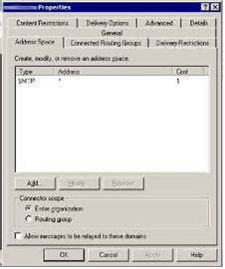
Рисунок 12 - Закладка Address Space
Ecope - определяет, как будет использоваться данный коннектор. Выберем Entire organization, что разрешает использование коннектора в пределах организации.Messages to be relayed to these domains - разрешение или запрет на пересылку сообщений через данный коннектор для доменов указанных в списке "Create, modify or remove an address space. Во избежание пересылки спама через сервер этого эту опцию необходимо выключить, сняв соответствующий флажок.
Закладка Delivery Restrictions содержит в себе правила фильтрации сообщений на основе списков разрешений и запретов для отправки пользователями сообщений через данный коннектор. Предлагается установить правила обработки сообщений от любых пользователей домена. Правило Accepted - коннектор принимает сообщения от всех пользователей за исключением указанных в списе Reject messages from. Правило Rejected - коннектор отвергает сообщения от всех пользователей за исключением указанных в списке Accept messages from. В нашем случае удобнее установить правило Accepted, так как большинству пользователей организации разрешено отправлять сообщения.
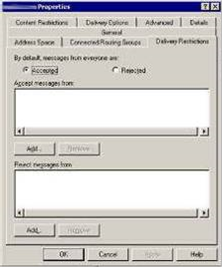
Рисунок 13 - Правила фильтрации сообщений
Заключение
В ходе выполнения курсовой работы разработал корпоративную информационную систему ОАО "Салют", определена структура, схема адресации поименования элементов. Каждое региональное подразделение корпорации представляется как отдельный домен, а организационная структура отражается с помощью организационных единиц внутри домена. Для каждого сотрудника из организационных единиц определены права доступа к ресурсам сети путем помещения его учётной записи в одну или несколько групп безопасности.
Выбрал конфигурации клиентских станций и серверов в соответствии с особенностями выполняемых задач. Серверы разделил на два типа: интернет-серверы (по 1 в каждом подразделении) и файл-серверы (по 7 в каждом подразделении). Также выбрал СПО и ППО для клиентских станций и серверов. В основном в качестве программного обеспечения использовались продукты Microsoft, так как при использовании в сети единой системы администрирования команд (например, интеграция Microsoft Exchange и DHCP в Active Directory) проще обеспечить ее безопасность и устойчивость. Для комплексной автоматизации и управления производственным предприятием используется пакет программ "1C: Предприятие 8.0. Управление производственным предприятием".
В курсовой работе подробно описал настройки основных служб, устанавливаемых на серверы локальной сети предприятия. В частности, рассмотрел формирование области выдачи адресов для службы DHCP и исключений из этой области, рассмотрел настройку зон прямого и обратного поиска адресов для службы DNS.
В качестве системы общения сотрудников предприятия использовал корпоративную почту. Для работы корпоративной почты в сети на одном из серверов и установлил Microsoft Exchange 2003, обеспечивающий не только почтовый обмен в локальной сети, но и обмен с глобальной сетью (Internet). Произвел настройку MX-записи почтового сервера, политики получателей, внутреннего SMTP-коннектора IIS и внешнего SMTP-коннектора.
Список использованных источников
-
Олифер В.Г., Олифер Н.А. Сетевые операционные системы. - СПб.: Питер, 2003,539 с. (Дата обращения 18.04.2023) -
Олифер В.Г., Олифер Н.А. Компьютерные сети. Принципы, технологии, протоколы. - СПб: Питер, 2012, 672 с. (Дата обращения 20.04.2023) -
Бройдо В.Л. Вычислительные системы, сети и телекоммуникации. - СПб: Питер, 2005, 703 с. (Дата обращения 24.04.2023) -
Прайс-лист [Электронный ресурс] / Компания "Никс". - Электрон. текстовые дан. (3068808 байт). - М.: Компания "Никс", 2009. - Режим доступа: http://www.nix.ru/price/price. xls (Дата обращения 25.04.2023) -
Прайс-лист [Электронный ресурс] / Компания "1c". - Электрон. текстовые дан. (64576715 байт). - М.: Компания "1с", 2012. - Режим доступа: http://www.1s-a.ru/ price/price. xls (Дата обращения 26.04.2023) -
Поисковые системы сети Интернет [Программный ресурс] / "Сборник документов и материалов в помощь IT специалисту" - М.: "Сборник документов и материалов в помощь IT специалисту", 2010. - Режим доступа: http://www.networkdoc.ru/ (Дата обращения 30.04.2023)
ПРИЛОЖЕНИЕ